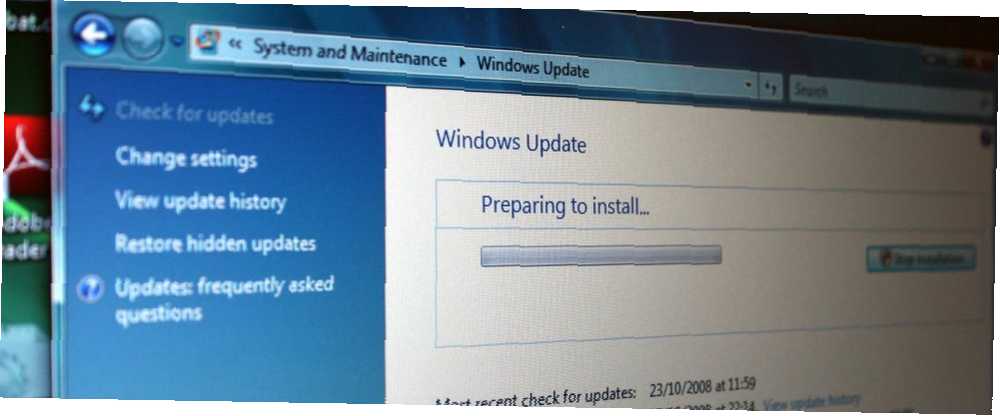
Edmund Richardson
0
4476
456
PC'nizde Windows Update etkin mi? Bunun cevabını bilmiyorsanız, yapmanız gerekenler - Windows Update, Windows, Internet Explorer ve Microsoft Office'i en son güvenlik yamaları ve hata düzeltmeleri ile güncel tutar. 3 Sebep Neden En Son Windows Güvenlik Düzeltme Eklerini Çalıştırmanız Gerekiyor? & Güncellemeler 3 Neden Çalışmalısınız? Windows Güvenlik Düzeltme Ekleri ve Güncelleştirmeleri Windows işletim sistemini oluşturan kod, güvenlik döngüsü delikleri, hatalar, uyumsuzluklar veya güncel olmayan yazılım öğeleri içerir. Kısacası, Windows mükemmel değil, hepimiz biliyoruz. Güvenlik düzeltme ekleri ve güncellemeler, güvenlik açıklarını giderir… bilgisayarınızın mümkün olduğunca güvenli olmasını sağlar. Ancak, Windows Update de sorunlara yol açabilir - özellikle bilgisayarınızı kullanmaya çalışırken yeniden başlatmanızı ve bir gece boyunca bilgisayarı otomatik olarak yeniden başlatmanızı sağlar.
Windows Update iğrenç olabilse de, bilgisayarınızı güvende tutar ve kullanmaya değer. Ayrıca birkaç hızlı ayar değişikliği ile daha az iğrenç hale getirilebilir..
Windows Update'e erişin
Windows Update Denetim Masası aracını açmak için, bilgisayarınızdaki Windows tuşuna basın, ardından “Güncelleştirme” tırnak işaretleri olmadan ve beliren Windows Update kısayolunu tıklayın. Windows 8'de, Windows Update kısayolunu görmeden önce Ayarlar seçeneğini tıklatmanız gerekir..
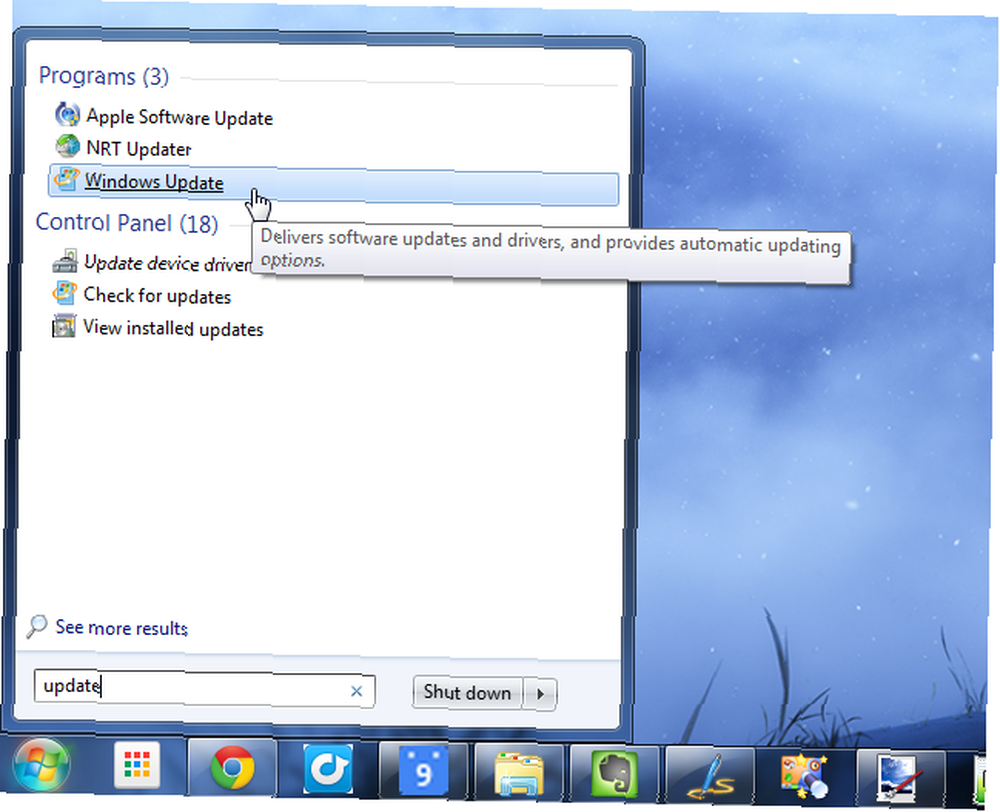
Güncellemeleri otomatik olarak gerçekleşmeyecek şekilde ayarladıysanız, yeni güncellemeleri kontrol etmek için sol bölmedeki Güncellemeleri Denetle bağlantısını ve mevcut güncellemeleri yüklemek için Güncellemeleri yükle düğmesini tıklayabilirsiniz..
Microsoft, çoğu Windows Update yamasını yayınlamaktadır. “Yama Salı” - Her ayın ikinci Salı. Bu, sistem yöneticilerinin tüm güncellemeleri bir kerede programlamasını sağlar. Bununla birlikte, vahşi alanlarda bir güvenlik açığından yararlanılıyorsa, önemli güvenlik yamaları derhal serbest bırakılabilir. Windows için Yamalar ayın herhangi bir noktasında ortaya çıkabilir.
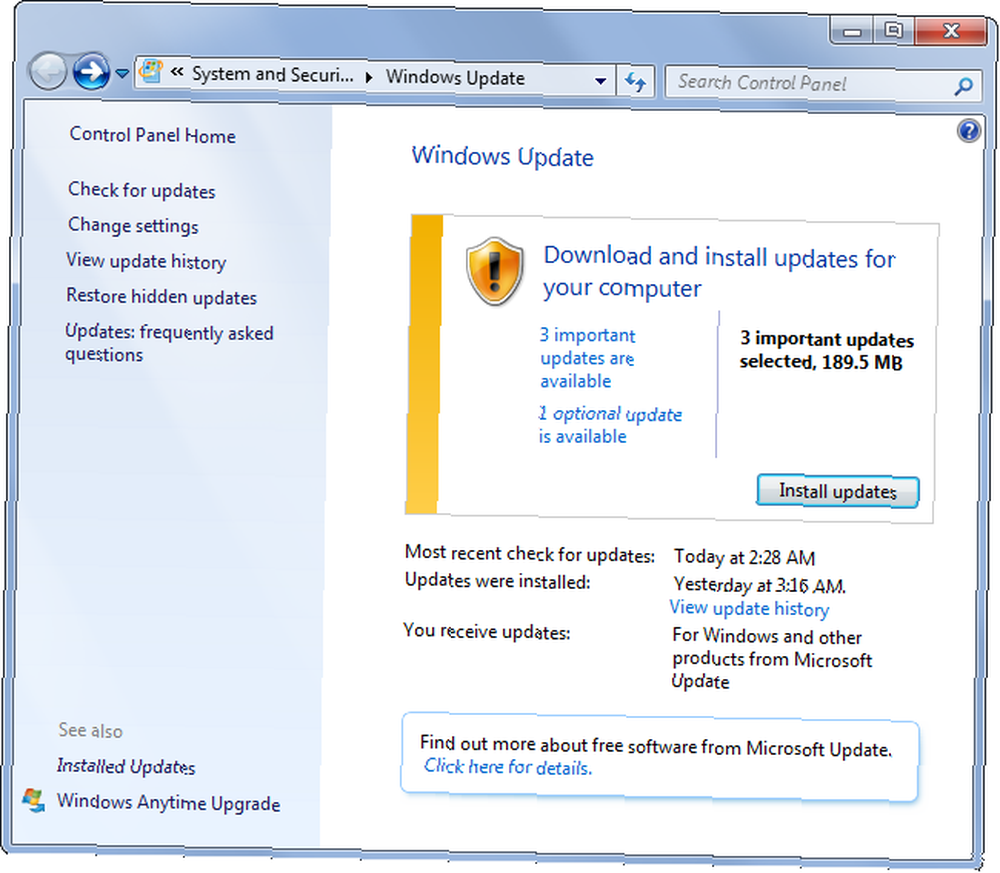
Otomatik Güncelleştirmeleri Etkinleştir
Otomatik güncelleştirmeleri etkinleştirmek için, Windows Update penceresinin sol tarafındaki Ayarları değiştir bağlantısını tıklayın. Aşağıdaki seçeneklerden birini seçin:
- Güncellemeleri otomatik olarak yükle: Windows, seçtiğiniz zaman güncellemeleri otomatik olarak kontrol eder, indirir ve yükler. Herhangi bir ilgi duymanıza gerek kalmadan PC'nizin otomatik olarak güncellenmesini sağlayabilirsiniz, ancak Windows güncelleştirmeleri yükledikten sonra bilgisayarınızı yeniden başlatmanız için sizi taciz etmeye başlayacaktır. Bilgisayarınızı bir gece boyunca çalışır durumda bırakmak istiyorsanız, siz uzaktayken otomatik olarak yeniden başlatıldığını görebilirsiniz..
- Güncellemeleri indirin ancak ne zaman yükleneceğini seçmeme izin verin: Windows yeni güncellemeleri kontrol eder ve arka planda indirir, yeni güncellemeler bulunduğunda sistem tepsisinde bir bildirim görüntüler. Güncellemeye hazır olduğunuzda, sistem tepsisi simgesini tıklayabilir, güncellemeleri yükleyebilir ve bilgisayarınızı yeniden başlatabilirsiniz. Windows, siz söyleyene kadar güncelleştirmeleri yüklemeyecektir, bu nedenle bu seçeneği seçebilir ve yalnızca yeniden başlatmaya hazır olduğunuzda güncelleştirmeleri yüklemeyi seçebilirsiniz..
- Güncellemeleri kontrol et ancak bunları indirip kurmamayı seçmeme izin ver: Windows yalnızca güncellemeleri kontrol eder ve sistem tepsisinde bir bildirim görüntüler. Bant genişliğinden tasarruf etmek ve yalnızca belirli bir bağlantıdayken güncellemeleri indirmek istiyorsanız bu yararlı olabilir - örneğin, Windows'un bağlı bir İnternet bağlantısında güncellemeleri otomatik olarak indirmesini engelleyebilir 3 Kendi Portatif Wi-Fi Bağlantınızı Oluşturmanın Kolay Yolu Kuzey Amerika'da Bağlanma için Hotspot 3 Kendi Portatif Kendi Kablosuz İnternetinizi Oluşturmanın 3 Kolay Yolu Kuzey Amerika'da Bağlanma için Hotspot İnternet'te birden fazla kablosuz araç vermek ister misiniz? Kablosuz etkin nokta bağlantısı ile dolandırılmaktan bıktınız mı? Size yardımcı olabilecek çeşitli teknolojiler var - ikisi en… ve mobil verilerinizi tüketiyor.
- Asla güncellemeleri kontrol et: Windows, güncellemeleri otomatik olarak kontrol etmez ve sizi güncellemeleri manuel olarak kontrol etmeye zorlar veya hiç Windows güncellememeye zorlar. Önemli güvenlik güncellemelerini kaçıracağınız için bu seçeneği kullanmamalısınız.
Buradan, önerilen güncelleştirmeleri (güvenlik açısından önemli olmayan güncelleştirmeleri) almak, Windows'un kendisine ek olarak diğer Microsoft ürünlerini güncellemek veya Bing Desktop gibi yeni Microsoft yazılımı ile ilgili bildirimleri görmek isteyip istemediğinizi de seçebilirsiniz..
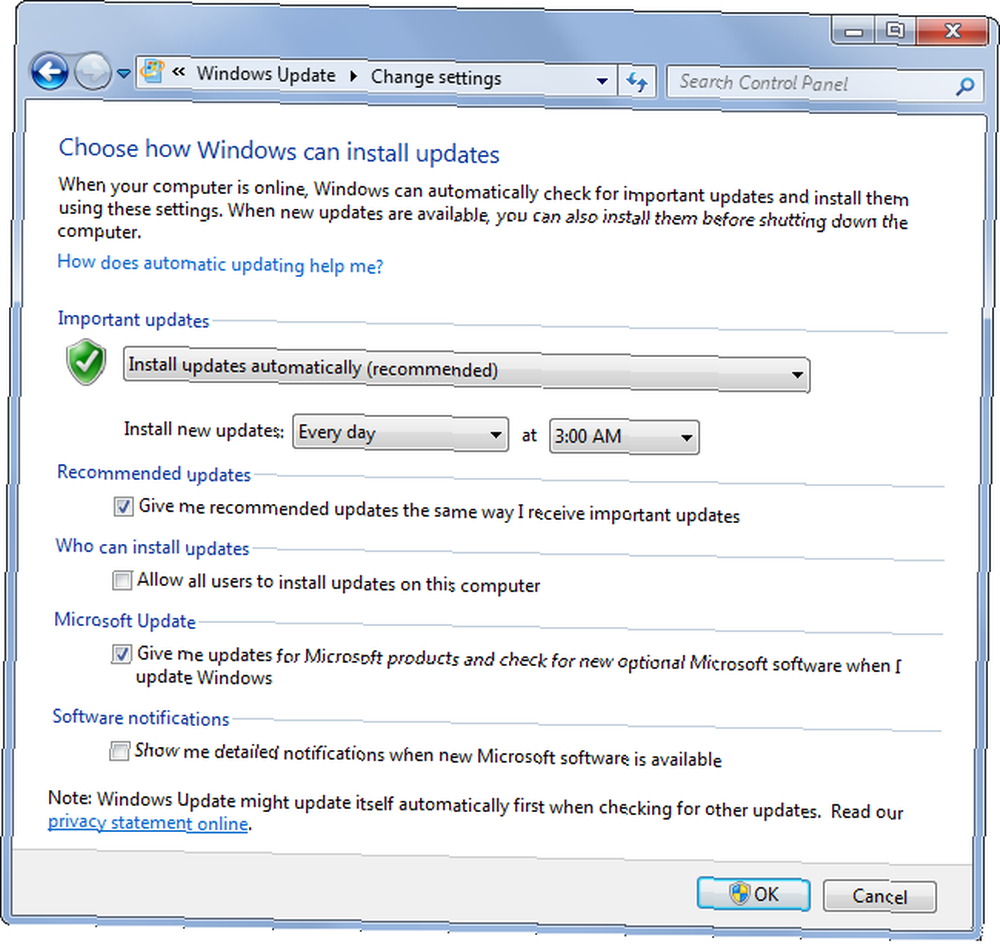
Windows Güncellemesini Sizi Başlatma ve Bilgisayarınızı Yeniden Başlatmadan Durdurun
Windows 7 ve önceki Windows sürümlerinde, Windows çoğu güncelleştirmeyi yükledikten sonra sizi rahatsız etmeye başlayacaktır. Açılır ve kapatmayı ertelemediğiniz sürece, bilgisayarınızı on beş dakika içinde yeniden başlattığını size bildirir. Daha da iğrenç bir şekilde, kapatmayı yalnızca bir seferde dört saate kadar erteleyebilirsiniz. Bilgisayarınızı yeniden başlatmadan bütün gün kullanmanız gerekirse, Ertele düğmesini tıklatmaya devam etmeniz gerekir. Bilgisayarınızdan uzaklaşırsanız veya gece boyunca çalışmaya devam ederseniz, Windows bilgisayarınızı ne yaptığını durdurarak otomatik olarak yeniden başlatabilir.
Bunu düzeltmek için, NoAutoRebootWithLoggedOnUsers kayıt defteri anahtarının değerini değiştirerek, bir kullanıcı oturum açtıysa Windows'u yeniden başlatılmaya zorlamamasını sağlayabilirsiniz. Kullanışlı kayıt defteri saldırılarına ilişkin örneklere baktığımızda bunu ele aldık. Windows Kayıt Defteri Nedir ve Nasıl Düzenleyebilirim? ? Windows Kayıt Defteri Nedir ve Nasıl Düzenlerim? Windows kayıt defterini düzenlemeniz gerekirse, birkaç hızlı değişiklik yapmak kolaydır. Kayıt defteri ile nasıl çalışılacağını öğrenelim. . Ayrıca Windows'u yalnızca “Güncellemeleri indirin ancak ne zaman yükleneceğini seçmeme izin verin” ve yalnızca yeniden başlatmaya hazır olduğunuzda güncellemeleri yükleyin.
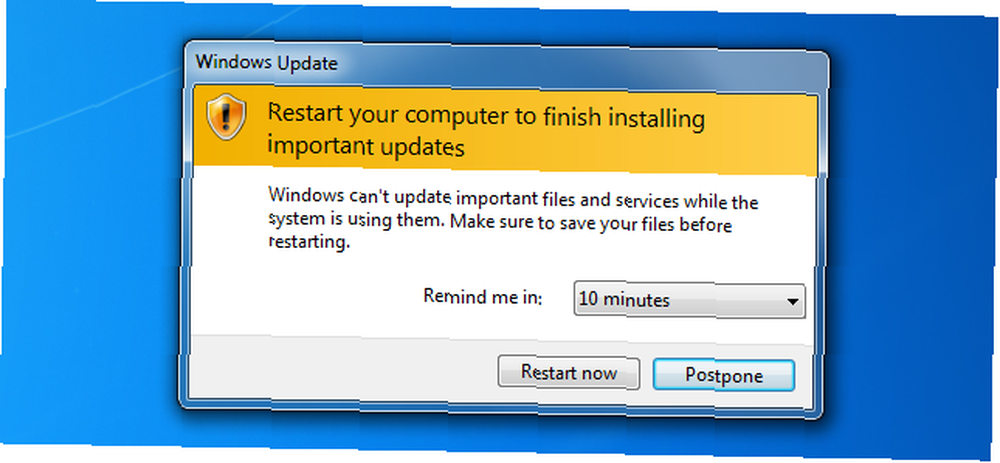
Windows 8, bilgisayarınızı yeniden başlatmanız için size üç günlük ödemesiz bir süre tanıyarak işleri geliştirir, ancak bu bilgileri artık masaüstünde görüntülemez Windows 8'den Neler Eksik? Windows 8'den Kaçan Ne? Windows 8, Başlat düğmesi, Başlat menüsü ve Windows Aero dahil olmak üzere yıllar boyunca Windows için anahtar olan birçok özelliğin kaldırılmasını gördü. Yeni özelliklere odaklanma eğilimindeyiz…. Güncelleştirmeleri yükledikten sonra, hoş geldiniz ekranınızda yeniden başlatmanızı isteyen bir bildirim göreceksiniz. Windows 8 masaüstünüzde Windows 7 tarzı bir bildirim görmek istiyorsanız, ücretsiz Windows Update Notifier yardımcı programını yükleyebilirsiniz. Güncelleştirmeleri yükledikten sonra üç gün içinde yeniden başlatmazsanız, nagging ve otomatik yeniden başlatmalar başlayacaktır.
Aynı kayıt defteri anahtarını da değiştirebilir veya Windows 8'i, yalnızca Windows 7'de çalışmayı seçtiğinizde güncelleştirmeleri yükleyecek şekilde ayarlayabilirsiniz..
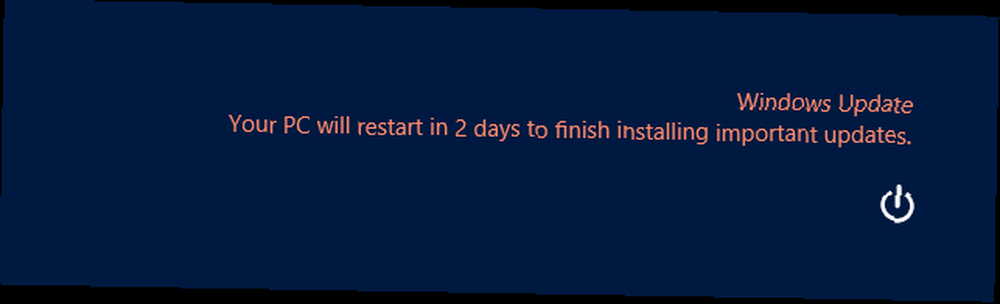
Nelerin Güncellenmesini Kontrol Edin
Manuel olarak güncelleme yapıyorsanız, “güncellemeler var” Windows Update penceresindeki metni seçin ve hangi güncellemelerin uygulanacağını görün. İsterseniz daha fazla bilgi görüntülemek için her güncellemeyi tıklayın. Bir güncellemenin işaretini kaldırın, kurulmaz. Windows'un ileride bir güncellemeyi yoksaymasını sağlamak için, o güncellemeyi sağ tıklayın ve Güncellemeyi gizle seçeneğini seçin..
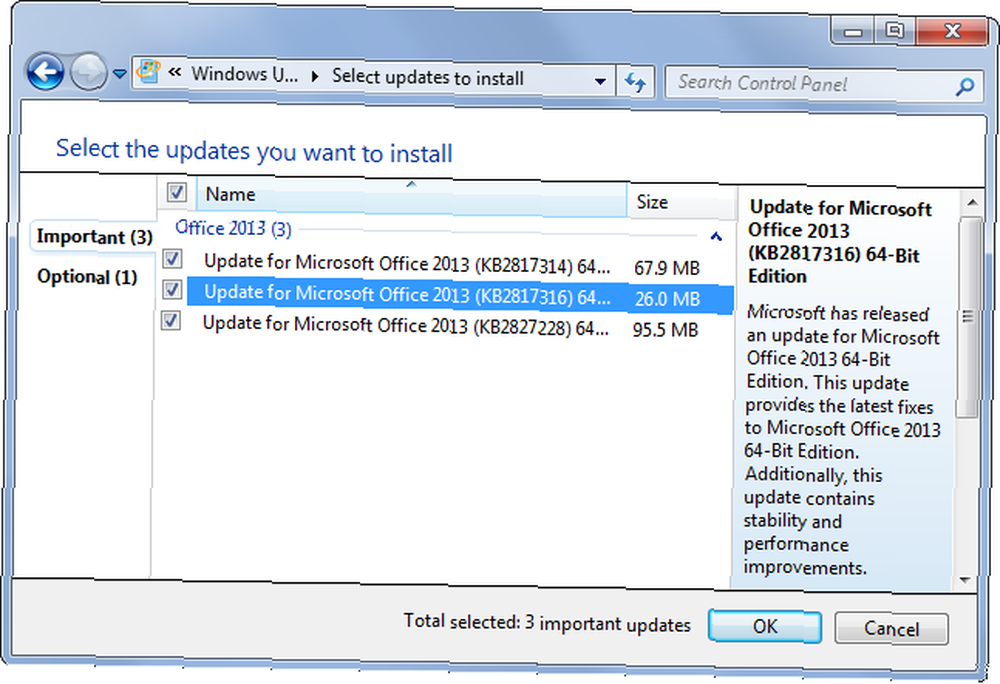
Windows Update'de Sorun Giderme
Çoğu durumda, Windows Update herhangi bir sorun gidermeye ihtiyaç duymaz. Sorun yaşıyorsanız, bilgisayarınızın İnternet'e düzgün şekilde bağlandığından ve biraz boş disk alanına sahip olduğundan emin olun 6 Windows Bilgisayarınızda Alan Boşaltmanın 6 Yolu Windows Bilgisayarınızda Alan Boşaltmanın 6 Yolu Karmaşıklık konusunda önemli bir engel olabilir . Zamanla dosyalar kaybolur, programlar kullanılmaz ve aniden bir zamanlar geniş sabit diskiniz gereksiz şeyler ile doludur ve onu temizlemek zorunda kalırsınız…. Tek bir sorunla karşılaşırsanız ve Windows güncelleştirmeleri yüklemeyi reddediyorsa Neden Windows 7 Güncellemem Yüklenmiyor? Windows 7 Güncellemelerim Neden Yüklenmiyor? Windows Update, bilgisayarınızın çalışmasını ve güncel tutulmasını sağlamak için Microsoft'un işletim sisteminin temel öğelerinden biridir. O olmadan, bilgisayarınız kötü amaçlı yazılımları özgürce toplardı, yamalı güvenlik açıklarından yararlanılır…, bilgisayarınızı yeniden başlatıp tekrar denemek isteyebilirsiniz.
Bazı nadir durumlarda, Windows bilgisayarınızın yazılımı veya donanımıyla ilgili alışılmadık, nadir bir soruna neden olan bir güncelleştirme yükleyebilir. Sorunu araştırıp, bir Windows güncellemesinin suçlu olduğunu tespit edebilirsiniz..
Bunu fark ederseniz, güncellemeleri Windows Denetim Masası'ndan kaldırabilirsiniz. Standart programı açın Tüm kurulu uygulamalarınızı listeleyen bir program penceresini kaldırın veya değiştirin. Kenar çubuğunda, Yüklü güncellemeleri göster'i tıklayın. Başka bir programdaki gibi kaldırmanız ve kaldırmanız gereken güncellemeyi bulun.
Daha sonra Windows Güncellemesini tekrar açabilir, güncellemeleri kontrol edebilir ve Windows'un gelecekte kurmasını önlemek için güncellemeyi gizleyebilirsiniz..
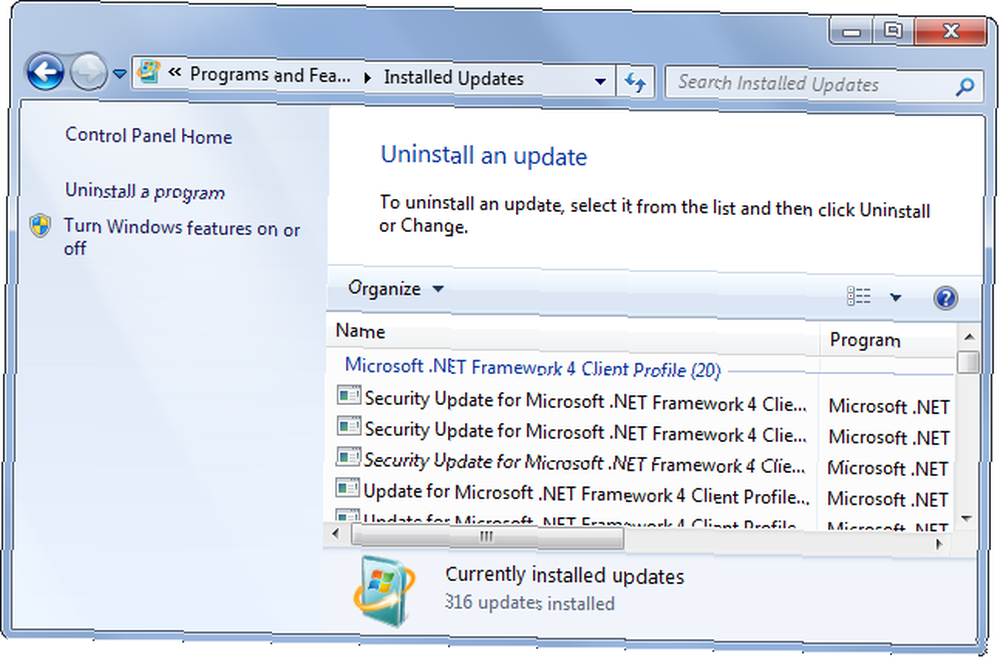
Windows kullanıcısıysanız, muhtemelen Windows'un otomatik olarak yüklemesi veya en azından güncellemeleri otomatik olarak indirmesi gerekir. “güncellemeleri otomatik olarak indir” Bu seçenek size güncellemeleri otomatik olarak indirerek ve yeniden başlatma işleminden ne zaman geçeceğinizi seçmenize izin veren iyi bir otomasyon ve manuel kontrol kombinasyonu sunar.
Ne yaparsanız yapın, Windows Update'i tamamen devre dışı bırakmayın; çevrimiçi ortamda güvende kalmak için en son güncellemelere sahip olmak önemlidir..
Başka bir Windows Update ipucunuz var mı? Herkesin bilmesi gereken bir şeyi mi özledik? Aşağıya bir yorum bırakın!
Resim Kredisi: Flickr'da comedy_nose











